
We zien kleurenschalen die allerlei dingen vertegenwoordigen: temperaturen, snelheid, leeftijd en zelfs bevolking. Als u gegevens in Microsoft Excel heeft, zou dit kunnen profiteren van dit type visueel, het is gemakkelijker te implementeren dan u misschien denkt.
Met voorwaardelijke opmaak , U kunt in slechts enkele minuten een kleurschaal van een verloop van de gradiënt toepassen. Excel biedt twee- en drie-kleurenschalen met primaire kleuren waaruit u kunt kiezen, samen met de optie om uw eigen unieke kleuren te kiezen.
Pas een snelle opmaakschaal van de voorwaardelijke opmaak toe
Microsoft Excel biedt u verschillende voorwaardelijke opmaakregels voor kleurenweegschalen die u kunt aanvragen met een snelle klik. Deze omvatten zes tweekleurige schalen en zes driekleurige schubben.
Selecteer de cellen die u wilt toepassen op de formattering door op te klikken en door deze te slepen. Ga vervolgens naar het gedeelte Stijlen van het lint op het tabblad Home.
Klik op "Voorwaardelijke opmaak" en verplaats uw cursor naar "Kleurweegschalen". U ziet alle 12 opties in het pop-outmenu.
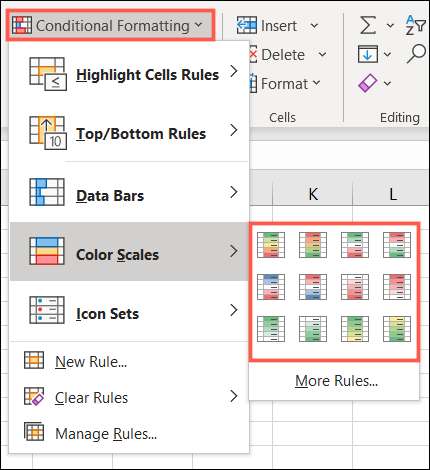
Terwijl je je cursor over elke ochtend beweegt, kun je de rangschikking van de kleuren in een schermtip zien. Bovendien ziet u de cellen die u hebt geselecteerd met elke optie gemarkeerd. Dit geeft u een geweldige manier om de kleurenschaal te selecteren die het beste bij uw gegevens past.
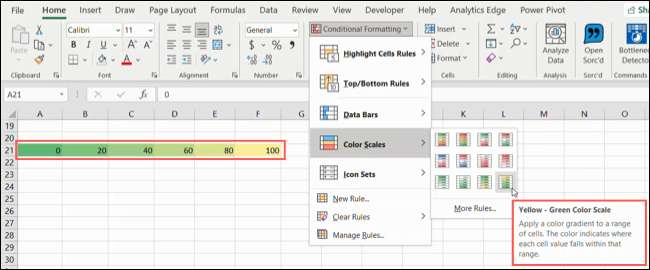
Wanneer u op de schaal landt dat u wilt gebruiken, klikt u erop. En dat is alles wat er is! U hebt net een kleurenschaal toegepast op uw gegevens in een paar klikken.
Maak een aangepaste voorwaardelijke opmaakschaal
Als een van de bovenstaande regels niet helemaal vastlegt hoe u uw kleurenschaal wilt werken, kunt u een aangepaste voorwaardelijke opmaakregel maken.
Selecteer de cellen die u de schaal wilt toepassen, ga naar het tabblad HOME en kies "Nieuwe regel" in de vervolgkeuzelijst voorwaardelijke opmaak.
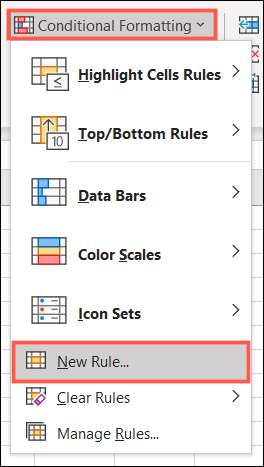
Wanneer het venster Nieuw Opmaakregel wordt geopend, selecteert u "Alle cellen formatteren op basis van hun waarden" aan de bovenkant.
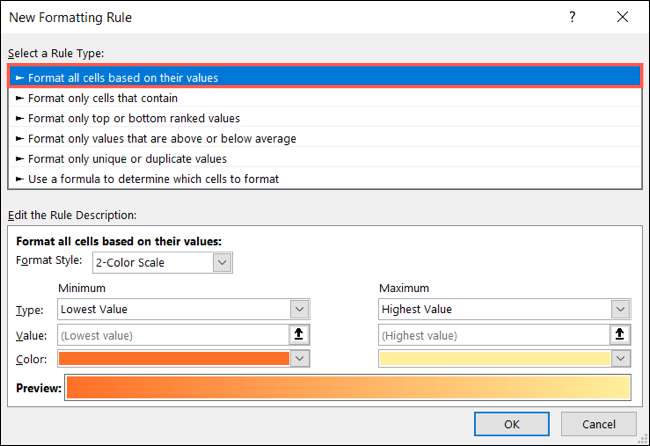
Het gedeelte Bewerken De regel Beschrijving onder aan het venster is waar u een beetje tijd aan het aanpassen van de regel. Begin met het kiezen van 2-kleurenschaal of 3-kleurenschaal in de vervolgkeuzelijst Formaatstijl.
Het belangrijkste verschil tussen deze twee stijlen is dat de schaal met drie kleuren een middelpunt heeft, terwijl de tweekleurige schaal slechts minimale en maximale waarden heeft.
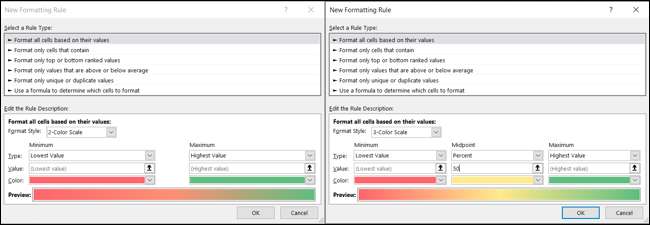
Nadat u de stijlschaalstijl hebt geselecteerd, kiest u het minimum, maximum en optioneel, het middelpunt met behulp van de vervolgkeuzelijsten van de typen. U kunt kiezen uit de laagste / hoogste waarde, aantal, percentage, formule of percentiel.
De laagste waarde en de hoogste waardetypes zijn gebaseerd op de gegevens in uw geselecteerde cellenbereik, dus u hoeft niets in de waardeboxen in te voeren. Voor alle andere typen, inclusief middelpunt, voert u de waarden in de bijbehorende vakken in.
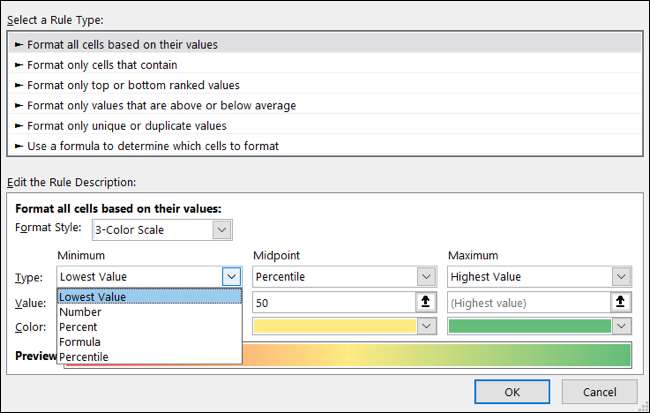
Klik ten slotte op de knoppen in de vervolgkeuzelijst Kleur om uw kleuren uit de paletten te selecteren. Als u aangepaste kleuren wilt gebruiken, selecteert u "Meer kleuren" om ze toe te voegen RGB-waarden of hex-codes .

U ziet dan een voorbeeld van uw kleurenschaal onderaan het venster. Als u tevreden bent met het resultaat, klikt u op "OK" om de voorwaardelijke opmaak op uw cellen toe te passen.
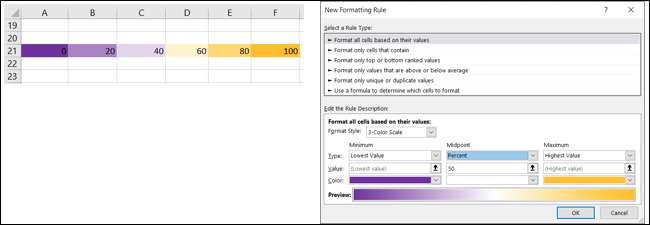
Het leuke van een voorwaardelijke opmaakregel zoals dit is dat als u uw gegevens bewerkt, de kleurenschaal automatisch zal updaten om tegemoet te komen aan de wijziging.
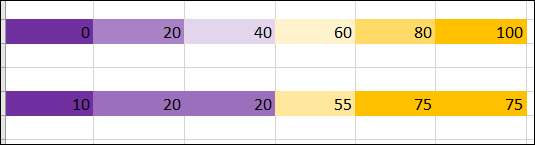
Om uw Excel-gegevens weer te geven, overweeg dan de gegevensstaven te gebruiken Voorwaardelijke opmaakregel om een voortgangsbalk te maken .







